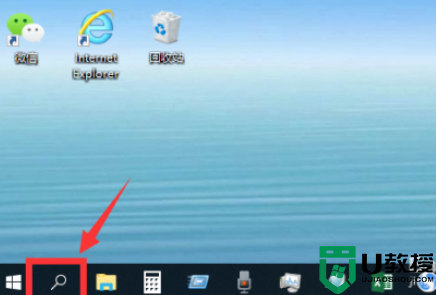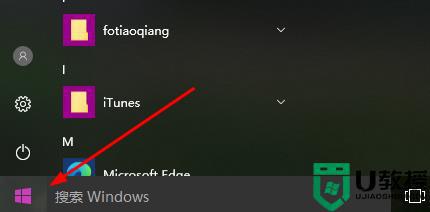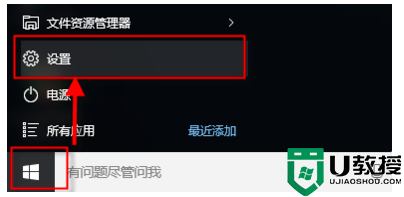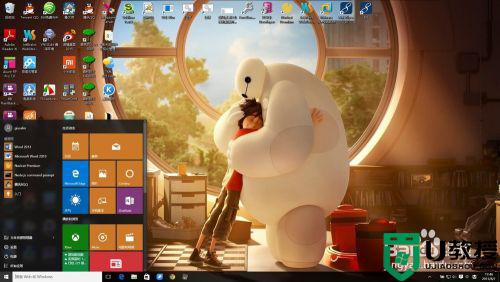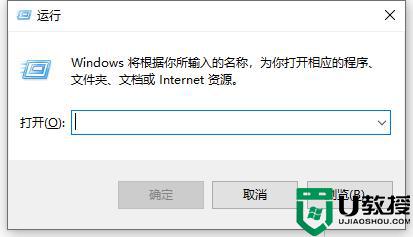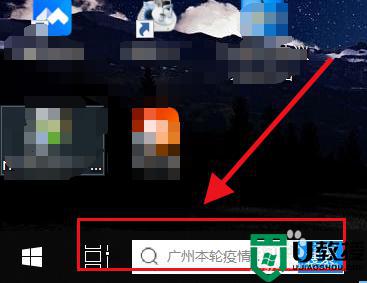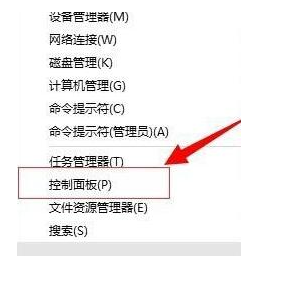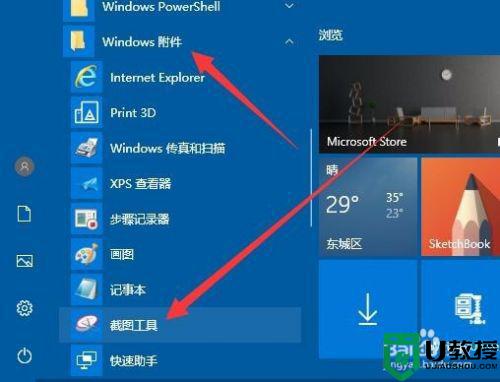win10搜索快捷键怎么打开 win10打开电脑搜索框的快捷键设置方法
在操作win10系统时,每当我们想要搜索电脑中不知道路径的文件时,就可以通过左下角的搜索框来完成,同时也可以通过快捷键快速调出,这也是现阶段许多用户加快操作步骤的方式之一,那么win10搜索快捷键怎么打开呢?这里小编就来给大家说说win10打开电脑搜索框的快捷键设置方法。
推荐下载:系统之家win10免激活
具体方法:
1、在Windows10系统桌面,右键点击屏幕左下角的开始按钮,在弹出菜单中选择“设置”的菜单项。
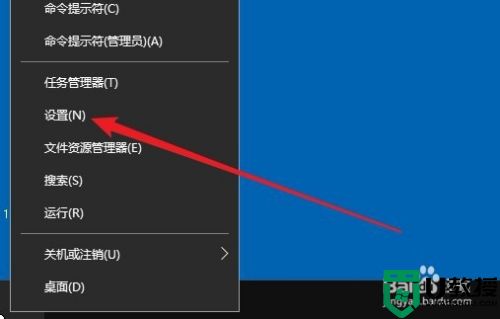
2、然后在打开的Windows10设置窗口中,点击“Cortana”的图标。
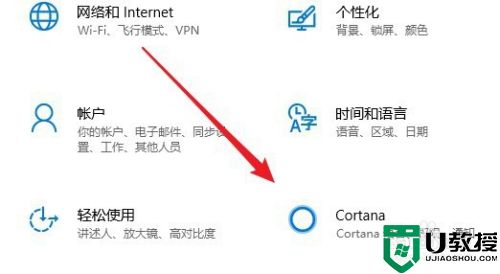
3、这时就会打开Windows10的小娜设置窗口,在窗口中点击左侧边栏的“对Cortanan说话”的设置项。
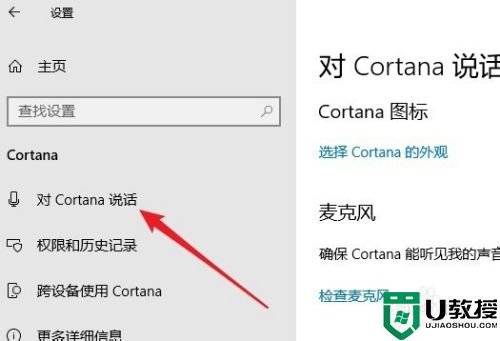
4、接着在右侧的窗口中找到“键盘快捷方式”中的“当我按Windows徽标键+C时,让Cortana等着听我的命令”设置项。

5、点击该设置项下面的开关,把其设置为打开的状态。
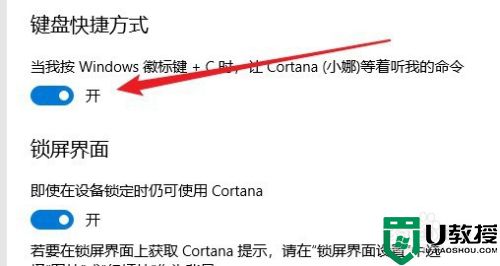
6、这时如果我们想要呼出小娜搜索,只要按下Ctrl+C组合键

7、就可以呼出小娜搜索,可以快速的使用小娜搜索了。
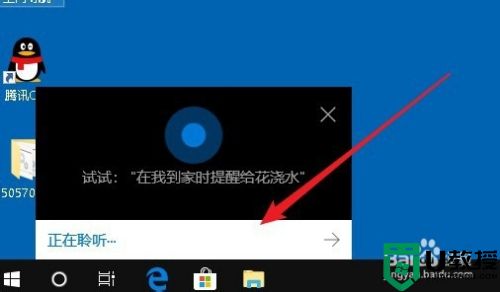
上述就是win10打开电脑搜索框的快捷键设置方法了,还有不清楚的用户就可以参考一下小编的步骤进行操作,希望能够对大家有所帮助。